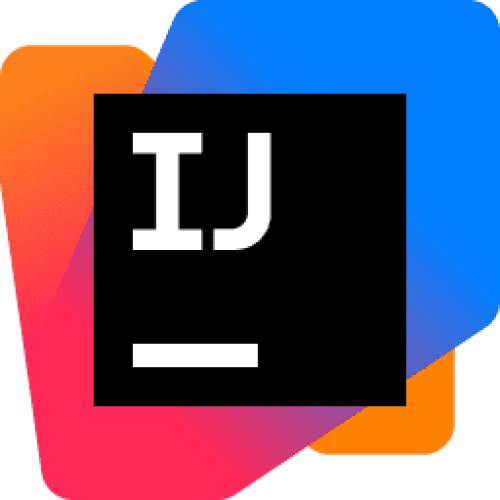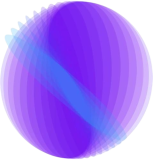JetBrains IntelliJ IDEA Ultimate



JetBrains IntelliJ IDEA Ultimate
Производитель:






Заказ выполняется в течение 1-х суток в рабочее время с момента оплаты заказа.
Поставляется в электронном виде на электронную почту пользователя, предоставленную при оформлении заказа. Сертификат в электронном виде по электронной почте заказчика.
IntelliJ IDEA – это интегрированная среда быстрой разработки приложений на языке Java, включая Java 8. Эта среда предоставляет разработчикам все современные инструменты для оптимизированной, продвинутой работы с кодом. Встроенные инструменты включают интеллектуальный редактор исходных текстов с развитыми средствами автоматизации, мощные инструменты рефакторинга кода, встроенную поддержку технологий J2EE, механизмы интеграции со средой тестирования Ant/JUnit и системами управления версиями, а также инновационный визуальный конструктор графических интерфейсов.
Возможности IntelliJ IDEA:
Поддержка Java и Kotlin
IntelliJ IDEA — ведущая среда разработки для Java и Kotlin, которая не только предлагает умное автодополнение, быстрые исправления, контекстные действия, эффективные инструменты рефакторинга и отладки, но и гарантирует вам ранний доступ к последним обновлениям языков. Вы можете знакомиться с новыми языковыми возможностями и интегрировать их в свои проекты раньше других, делая свою работу более продуктивной и инновационной.
Автодополнение строки целиком
Используя современную модель глубокого обучения, IntelliJ IDEA анализирует контекст и предлагает вам целые строки кода, помогая писать код еще эффективнее. Модель работает непосредственно на вашем устройстве без обращения к внешнему серверу, что гарантирует безопасность ваших данных.
AI Assistant
Помощник на основе искусственного интеллекта AI Assistant упрощает решение повседневных задач. Он включает в себя чат-бота и умеет автоматически создавать документирующие комментарии, предлагать имена, генерировать сообщения коммитов и многое другое.
Языковые вставки
IntelliJ IDEA позволяет работать с элементами кода на других языках, встроенными в ваш код. Вы даже не заметите разницу между работой с основным кодом Java и подставляемым кодом. IDE обеспечивает подсветку, автодополнение, выявление ошибок и другие функции помощи для встроенных фрагментов кода. Чтобы добавить в Java сниппет другого кода, просто нажмите Alt+Enter, выберите Inject language or reference, а затем выберите из списка нужный язык.
Умное автодополнение кода
Функция автодополнения кода в IntelliJ IDEA работает с учетом контекста, предлагая только варианты, действительные для текущего положения курсора. Вам не нужны никакие сочетания клавиш и дополнительные настройки: функция автодополнения запускается, как только вы начинаете писать код в редакторе. IntelliJ IDEA использует машинное обучение, чтобы самое вероятное предложение оказалось первым в списке.
Рефакторинг в масштабе всего проекта
Функция автоматического рефакторинга в IntelliJ IDEA дает возможность безопасного и эффективного обновления кода. Он становится проще, понятнее, и его легче поддерживать. IDE предлагает широкий выбор рефакторингов для безопасного переименования элементов кода, изменения сигнатуры класса или метода, извлечения фрагмента кода в метод и введения переменных. О других рефакторингах, которые могут пригодиться в повседневной работе, рассказывается в этом видео.
Spring и Spring Boot
Для фреймворков Spring и Spring Boot IntelliJ IDEA Ultimate предлагает умный анализ кода, инспекции, мгновенную навигацию по коду и конфигурации запуска с широкими возможностями настройки. Кроме того, в IDE встроены инструменты для запуска и тестирования приложений Spring и работы с HTTP-запросами, а также инструменты для работы с базами данных. В окне Endpoints доступно общее представление клиентских и серверных API, которые используются в вашем проекте для протоколов HTTP и WebSocket.
Фреймворки для создания микросервисов
IntelliJ IDEA Ultimate поддерживает самые популярные фреймворки для создания микросервисов: Micronaut, Quarkus и Helidon. Для всех этих фреймворков IDE предлагает умный редактор кода, интеграцию с Endpoints и мастеры создания проектов.
Фреймворки Persistence: JPA, Hibernate
Если вы работаете с большим количеством объектов Java, их удобно хранить в базе данных. Фреймворки Persistence предлагают коллекцию методов и классов, с помощью которых это можно сделать. IntelliJ IDEA Ultimate интегрируется с самыми часто используемыми фреймворками такого рода: Jakarta Persistence (JPA), Hibernate и R2DBC. Вы сразу получаете помощь при написании кода с использованием фреймворков, возможности настройки конфигурации фреймворка и доступ к окну Persistence, при помощи которого можно просматривать и управлять объектами JPA, Hibernate и R2DBC.
Удаленная разработка
В режиме удаленной разработки IDE делится на две составляющие: легкий локальный клиент обеспечивает удобный интерфейс IDE JetBrains с быстрым откликом, а удаленный сервер выполняет всю ресурсоемкую обработку. К этой функции можно перейти с начального экрана IntelliJ IDEA или через специальное приложение JetBrains Gateway (доступно в JetBrains Toolbox App).
Интеграция с Space
IntelliJ IDEA интегрирована с JetBrains Space – разумной платформой для совместной работы над кодом. Разместите свой проект в Space или создайте его зеркало для нативной интеграции Git-хостинга с вашим IDE. Просматривайте проекты, клонируйте репозитории и проводите ревью кода прямо в IntelliJ IDEA. Сосредоточьтесь на написании кода, а Space возьмет на себя создание функциональных ветвей и автоматически привяжет комиты и запросы на слияние задач.
Отладчик
Отладчик в IntelliJ IDEA — это мощный инструмент, который помогает выявлять ошибки в работе программы. Процесс отладки довольно прост: вы ставите точки останова и запускаете отладчик, и IDE показывает результаты в специальном окне. При изучении результатов вы можете перемещаться по коду, вычислять выражения, просматривать и изменять значения переменных, а также добавлять watches и метки.
Профилировщик
Встроенный профилировщик позволяет понять, насколько быстро работает ваше приложение, и упрощает исследование проблем производительности. По созданным им точным снэпшотам можно найти области с интенсивным потреблением ресурсов ЦП и памяти, проблемы поточной обработки и неоптимальный код. Результаты удобно анализировать и сравнивать благодаря графическому и иерархическому представлению. Кроме того, критически важные данные о производительности отображаются прямо в редакторе в виде подсказок. Время выполнения и данные о распределении памяти можно увидеть рядом с соответствующей строкой кода.
Поддержка баз данных
В IntelliJ IDEA Ultimate можно управлять базами данных прямо из IDE благодаря встроенным инструментам. Используйте возможности умного редактора кода для редактирования запросов SQL, подключайтесь к базам данных, выполняйте запросы, просматривайте и экспортируйте данные, управляйте схемами в удобном визуальном представлении.
Терминал
Встроенный терминал IntelliJ IDEA позволяет работать с оболочкой командной строки прямо из IDE, не переходя в отдельное приложение терминала. Он поддерживает все те же команды, что и операционная система. Из терминала легко перейти в интерфейс IntelliJ IDEA, щелкнув по URL и трассировкам стека или нажав Ctrl+Enter, когда вы видите подсвеченную команду.
HTTP-клиент
При разработке веб-сервисов их обычно нужно протестировать, отправляя и получая HTTP-запросы. Такие запросы хранятся в файлах .http или .rest, которые можно создать, отредактировать и выполнить с помощью HTTP-клиента. Инструмент встроен в редактор IntelliJ IDEA и предлагает помощь при создании HTTP-запросов, в том числе автодополнение кода, подсветку, рефакторинги и т. п. Перейти в HTTP-клиент можно прямо из исходного кода: нажмите значок с земным шаром рядом с URL и выберите Open in HTTP client.
Qodana
IntelliJ IDEA интегрирована с Qodana — платформой для контроля качества кода от JetBrains. Qodana анализирует код в фоновом режиме во время CI-процессов и автоматически отправляет отчеты о найденных проблемах в IntelliJ IDEA. Результаты анализа отображаются на вкладке Server-Side Analysis в окне Problems. Вы увидите информацию об ошибках, дубликатах, структурных проблемах, несовместимых лицензиях и уязвимостях. Каждая проблема сопровождается кратким описанием и рекомендациями по ее устранению.
Kubernetes
IntelliJ IDEA Ultimate полностью интегрирована с Kubernetes — системой с открытым исходным кодом для развертывания и масштабирования контейнеризованных приложений, а также управления ими. Можно просматривать объекты кластера, извлекать конфигурации, просматривать и скачивать журналы подов, запускать командную оболочку в поде, применять конфигурации YAML-файлов ресурсов из редактора и удалять ресурсы из кластера. Кроме этого, IntelliJ IDEA Ultimate предлагает широкие возможности поддержки YAML и базовую поддержку JSON, включая автодополнение кода, быструю документацию, инспекции и быстрые исправления ошибок.
Docker
IntelliJ IDEA полностью поддерживает Docker. Вы можете прямо из IDE запускать приложения, разрабатываемые в Docker-контейнерах, и выполнять их отладку, скачивать и создавать образы и запускать многоконтейнерные приложения с помощью Docker Compose.
IntelliJ IDEA Ultimate поддерживает Docker по умолчанию. Для IntelliJ IDEA Community Edition можно скачать плагин Docker из JetBrains Marketplace. Для этого перейдите в Preferences/Settings | Plugins в IDE.
Поддержка JavaScript и связанных технологий
IntelliJ IDEA Ultimate можно использовать для создания приложений с помощью JavaScript, TypeScript, React, Vue, Angular, Node.js и других связанных технологий. При этом вы получаете такую же помощь при написании кода, как и во время работы с Java.
HTML и CSS
В IntelliJ IDEA можно также работать с HTML и файлами стилей. Как и для других языков и технологий, вы получаете помощь при написании кода, в том числе, автодополнение, навигацию и рефакторинги. Кроме того, прямо в IDE доступен предварительный просмотр статических HTML-файлов. Когда вы редактируете HTML-код или связанные CSS и JavaScript-файлы, изменения сохраняются и превью обновляется автоматически.
Лёгкий старт
Даже если вы впервые работаете с IDE, ее запуск и создание первого проекта не займут много времени. В мастере New Project можно указать нужный язык, инструменты сборки (например, Maven или Gradle) и версию JDK. Если нужный JDK еще не установлен, IDE скачает его из интернета. Все остальные настройки будут заданы автоматически. Таким образом, вы сможете начать работу через считанные мгновения после запуска IntelliJ IDEA. Кроме того, вы можете открывать другие проекты, импортировать существующие проекты Maven или Gradle, а также извлекать проекты из систем контроля версий.
Инструменты сборки
IntelliJ IDEA полностью интегрирована с инструментами сборки Maven, Gradle, Ant и Gant, помогающими автоматизировать сборку. IDE предлагает встроенные возможности компиляции и упаковки кода Java, запуска тестов, развертывания и т. п.
Тестирование
IntelliJ IDEA поддерживает самые популярные тестовые фреймворки, включая JUnit, TestNG, Cucumber, Arquillian JUnit и Selenium (через плагины из Marketplace). IDE предлагает среду и набор инструментов для разработки и запуска эффективных и понятных автоматических тестов. Можно использовать сочетание клавиш для переключения между классами тестов и исходным кодом, запускать несколько тестов, просматривать статистику для каждого теста и т. д. Для аналитики можно использовать функцию Code Coverage, которая показывает процент кода, покрытого юнит-тестами.
Стандартные и пользовательские темы
Разработчики проводят целые дни перед экраном, поэтому очень важно, чтобы интерфейс не создавал дополнительную нагрузку на глаза. Мы предлагаем несколько вариантов, которые помогут создать комфортную рабочую обстановку. Вы можете использовать одну из стандартных цветовых схем, например IntelliJ Light или Darcula, или синхронизировать настройки темы IntelliJ IDEA с настройками ОС.
Вы также можете использовать любую из более чем 100 пользовательских тем интерфейса, чтобы придать своей IDE совершенно новый вид. Любителям жаркого калифорнийского солнца подойдет Solarized, а тем, кто предпочитает более насыщенные тона — Dark Purple Theme. Есть из чего выбрать.
Доступно на языках:
- English
- Russian
- German
- French
- Japanese
- Chinese Simplified
Конкуренты:
- Visual Studio
- Eclipse
- NetBeans
Полная документация доступна по ссылке Features - IntelliJ IDEA.
Windows
- 64-битная версия Windows 10 1809 и более поздние версии или Windows Server 2019 и более поздние версии
- не менее 2 ГБ свободной оперативной памяти и не менее 8 ГБ общей оперативной памяти на устройстве
- 3,5 ГБ свободного места на диске, рекомендуется использование SSD
- разрешение экрана - не менее 1024x768 пикселей
MacOS
- macOS 12.0 или более поздняя версия
- не менее 2 ГБ свободной оперативной памяти и не менее 8 ГБ общей оперативной памяти на устройстве
- 3,5 ГБ свободного места на диске, рекомендуется использование SSD
- разрешение экрана - не менее 1024x768 пикселей
Linux
- дистрибутив Ubuntu (22.04, 20.04 или более поздней версии) с поддержкой Gnome и KDE
- glibc 2.29 или более новый
- не менее 2 ГБ свободной оперативной памяти и не менее 8 ГБ общей оперативной памяти на устройстве
- 3,5 ГБ свободного места на диске, рекомендуется использование SSD
- разрешение экрана - не менее 1024x768 пикселей